Reklaam
Kas teil on probleeme Androidi nutitelefoni toimimise proovimisega? Selle sarja esimeses osas hõlmasime Androidi põhitõed absoluutsetele algajatele Kas olete uus Android? Pange nutitelefon tööle teie heaks, mitte vastuKas teil on nutitelefoni, mida te lihtsalt ei suuda välja mõelda? Õppige põhitõdesid ja alustage oma Androidi telefoni vallutamist kohe! Loe rohkem , sealhulgas sellised teemad nagu avaekraan, rakenduste kasutamine ja kontaktide lisamine. Kui saite just Androidi telefoni ja teil pole aimugi, mida teete, peaksite alustama sellest artiklist. Kui te pole veel algaja, kuid soovite siiski näpunäiteid, siis vaadake täielik Androidi juhend Androidi algajatele mõeldud juhend: kuidas oma esimest nutitelefoni üles seadaKui olete alles alustanud oma esimese Androidi nutitelefoniga, sisaldab see põhjalik juhend kõike, mida peate teadma. Loe rohkem , või vaadake seda artiklit, kui otsite värskes telefonis installitavad rakendused Kas uus Android-telefon? Siin on 4 rakendust, mille peate kohe installima
Kas olite pühade ajal uue Androidi telefoni õnnelik saaja? Kui sa olid, siis on sul tegemist tõelise maiuspalaga. Loe rohkem .Kui olete läbi lugenud selle juhendi esimese osa Androidi uustulnukatele (eeldame, et teete edasi), olete valmis oma telefoni valdama. Teises osas saate oma telefoniga veelgi rohkem tuttavaks, sealhulgas mõistate mõnda seadet - kõik amatööridele arusaadaval viisil. Eelmises artiklis esitatud Androidi erinevuste lahtiütlemine kehtib endiselt siin. Laskem sellesse sisse!
Nuppude Tagasi, Kodu ja Viimased kasutamine
Enne rääkisime sellest, kuidas kasutada rakendusi telefoni põhitõdede saamiseks, näiteks helistamiseks ja kontaktide lisamiseks. Siiski on oluline teada, kuidas rakendusi korralikult sulgeda ja nende vahel liikuda. Enamikul Androidi telefonidel on nüüd ekraani allosas kolm virtuaalset nuppu.

Vasakult paremale on need:
- Tagasi: Tagasi rakenduses ühe lehe tagasi; näiteks naaseb üksikult e-posti aadressilt Gmaili postkasti või naaseb ühe brauseri lehe tagasi. Kui seda nuppu vajutatakse rakenduse kõrgeimas menüüs, siis see sulgub.
- Kodu: Naaseb kõikjale koduekraanile. Erinevalt nupust Tagasi, ei sulge see vajutamisel esiplaani rakendust. See mäletab, kuhu kasutaja poole pöördus, kui ta naaseks.
- Viimased: Avab hiljutiste rakenduste loendi. Koputades selles loendis ühte, lülitate selle sisse, muutes selle kasulikuks mitme rakenduse vahel hüppamiseks. Võite loendit allapoole kerida, et näha vanemaid kirjeid, ja vasakult paremale libistades suletakse kõik loendis olevad rakendused.
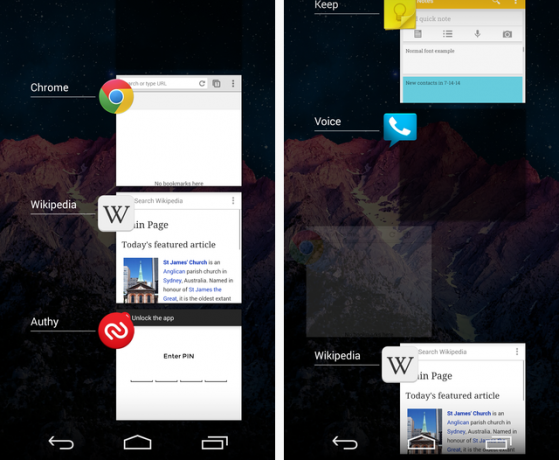
Need nupud töötavad harmooniliselt. Oletame, et olete Chrome'is või teine Interneti-brauseri rakendus 7 brauserit, mis on parem kui algne Android-brauserOtsustasin saada käepideme uusimatest saadaolevatest brauseritest, mis on paremad kui emakeelena kasutatav ICS (Ice Cream Sandwich) Android-brauser. Mõned rakendused, mis said selle ... Loe rohkem ja leiate telefoninumbri, mille abil peate kellelegi tekstisõnumi saatma. Te pole seda hiljuti avanud, nii et avakuvale naasmiseks vajutate avalehe nuppu. Pärast rakenduse Sõnumside avamist ja teksti saatmist saate Chrome'is kiiresti oma kohale tagasi liikuda, vajutades hiljutisi ja valides selle.
Kõiki rakendusi ei ole vaja sulgeda kohe, kui olete sellega valmis saanud, nii et teie hiljutine menüü on täiesti tühi. Need rakendused ei tööta taustal - nad lihtsalt ootavad uuesti kasutamist. Kui teil on rakendusega probleeme ja soovite selle uuesti sulgeda ja avada, minge edasi ja libistage see hiljutiste vaadetes eemale.

Isegi kui teie seadmel pole neid täpseid ekraaninuppe, kehtivad samad põhimõtted. Samsung Galaxy S5 Samsung Galaxy S5 ülevaade ja GiveS5 ei saa enam uhiuueks pidada, kuid see on Samsungi lipulaev, vähemalt järgmise paari kuu jooksul. Loe rohkem vasakul ülal on füüsiline nupp Avaleht, mis toimib täpselt samamoodi kui virtuaalne. Paremal ülaosas oleval HTC One M7-l pole nuppu Hiljuti. Kui teie telefonil ka see nupp puudub, puudutage menüü Hiljutine avamiseks lihtsalt nuppu Kodu ja hoidke seda all.
Samsungi seadmete puhul avab topeltklõps koduklahvil tavaliselt teie häälega juhitava abistaja (kas S Voice või Google Now) ja mõned vanematel Samsungi seadmetel on nupu Uuesti asemel menüünupp - kõik see nupp avab selle, mis menüü teie rakenduse jaoks saadaval on sisse Ekraanil kuvatavate navigeerimisnuppudega seadmete puhul avatakse kodunuppu puudutades ja üles pühkides tavaliselt teenust Google Now.
Teavitusriba
Eelmises telefonis võis teid taustal oleva teatega hoiatada vastamata kõnesid või uusi tekstisõnumeid või ehk ei öeldi teid üldse. Nii ei juhtu teie uues telefonis. Märguanderiba on keskne koht kõige jaoks, mis Androidiga juhtub. Tavaliselt on see Hangouti ülaosas ekraani ülaosas, välja arvatud juhul, kui tegutsete täisekraanil, nagu näiteks raamatu lugemine või video vaatamine. Kui tõmmake sõrmega varju alla, laieneb riba täissuuruses.

Teie telefonil võib olla erinevaid ikoone, kuid ikoonid, mida riba vasakul paremal servas paremalt vasakule ei muuda, on järgmised:
- Aeg: See on üsna ilmne; teie telefoni kella määrab Internet ja on seetõttu täpne. Midagi muud pole siin öelda!
- Praegune aku tase: Mõnel telefonil on aku kõrval täpne protsent, samas kui teistel telefonidel on lihtsalt hinnangu kuvamise ikoon. Kui teie aku on kriitiliselt tühi (umbes 15%), muutub see tõenäoliselt punaseks.
- Signaali indikaator: See näitab, kui tugev on teie ühendus operaatoriga. Kui see on madal, võib teil tekkida probleeme telefonikõnede tegemise või tekstsõnumite saatmisega. Kui te pole WiFi-ga ühendatud (vt allpool), kuvatakse selle kõrval ikoon “3G”, “4G” või “LTE”. See sümbol tähendab, et olete ühendatud oma operaatori mobiilse andmesidevõrguga, nagu me eespool kirjeldasime. Signaal tähistab sel juhul ka teie ühendust nende võrkudega - nii et kui olete a surnud tsoon Mis on traadita ühenduse "surnud tsoon" ja kuidas seda kõrvaldada?Me võtame WiFi iseenesestmõistetavana, kuid see pole võlu - see on raadiolaine. Neid raadiolaineid saab häirida või takistada, tekitades traadita ühenduse "surnud tsoone" või "surnud kohti". Loe rohkem ja ei saa helistada, siis ei saa te ka võrku pääseda.
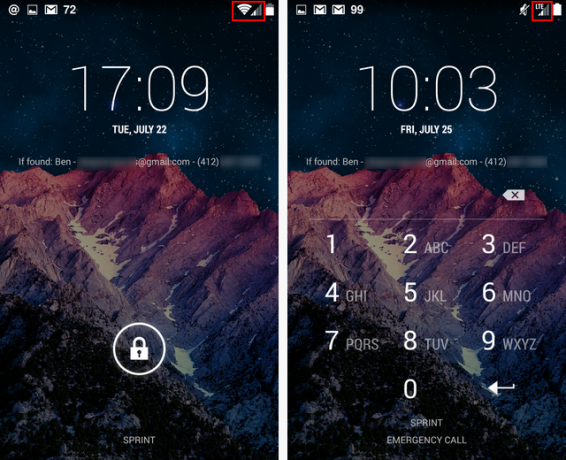
- WiFi: Kui olete ühendatud WiFi-ga Parandage oma Androidi WiFi-kogemust nende käepäraste Androidi rakenduste abilÜldkasutatavad traadita võrgud on linnades üha enam levinud, pakkudes suurepärast alternatiivi suure andmesidekasutuse arve koostamiseks 3G või 4G võrgus. Sageli on avalik Wi-Fi "tasuta", võib-olla ... Loe rohkem , ilmub see ikoon ja näitab teile, kui tugev ühendus põhineb valgustatud ribade arvul. Nagu ülalpool, on teil nõrga signaali korral Interneti-kiirusega probleeme. Pange tähele, et kui olete lennukirežiimis, asendab lennukitasandi ikoon nii seda kui ka signaali indikaatorit, kuna kõik traadita ühenduse funktsioonid on välja lülitatud.
Pange tähele, et need kõik jäävad teavitusala paremale küljele. Vasakpoolne osa on reserveeritud rakenduste üksikute märguannete jaoks. Kõik, mida oma telefonist ette kujutada võite, kuvatakse siin kõneposti, uute e-kirjade, mängude või isegi saateteadete kaudu Amazon. Kui soovite olla kindel, et te ei jäta igatsust, kes proovib teiega ühendust võtta või mõnda olulist sõnumit saada, jälgige seda riba!
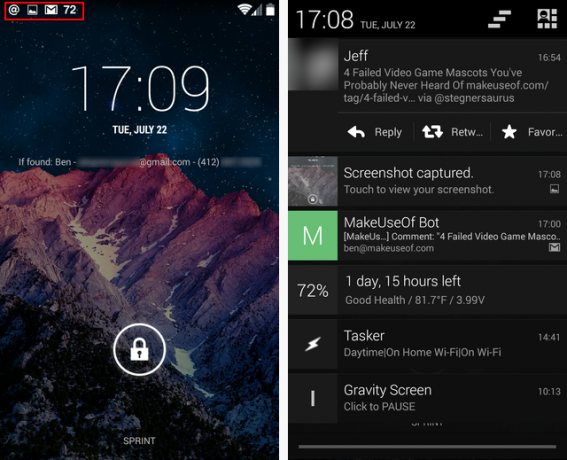
Kui olete riba paremal ülal näidatud allapoole tõmmanud, näete iga teatise täielikku sisu. Rakenduse avamiseks ja teatise täielikuks kuvamiseks puudutage lihtsalt seda. Kui olete konkreetse sisestusega lõpule jõudnud, pühkige see eemale, nagu menüüs Hiljutised rakendused.
Mõned rakendused, näiteks Twitter ja Gmail, võimaldavad teil toiminguid teha kohe alates märguandest. Nagu näete ülalpool, saate Twitteri puhul säutsu lemmikuks lisada, isegi ilma rakendust avamata. Kõigi teatiste eemaldamiseks lükake paremas ülanurgas 3-riba ikooni.
Kuidas lõigata, kopeerida ja kleepida
See on teie Androidi telefoni väiksem funktsioon, kuid selle eest olete mõne aja pärast tõenäoliselt tänulik. Enamikus seadme kohtades saate teksti kopeerida ja kleepida, nagu saate arvutis. See võib säästa teie aega, näiteks kui soovite kopeerida telefoninumbri kellelegi tekstiks või kui soovite aadressi kopeerida Google Maps navigeerimiseks Kiiremini kohale - 10 Google Maps'i ja navigeerimisnõuannetGoogle Maps on kõigi aegade võimsaim kaardistamisteenus, hoolimata sellest, mida Apple võib öelda. Ükskõik, kas kasutate Google Mapsi töölaua brauseris või mobiiltelefoni rakenduses, Google Maps ... Loe rohkem . Mingi teksti kopeerimiseks telefoni esmalt vajutage seda pikalt. Sekundi pärast on teil mõned võimalused.
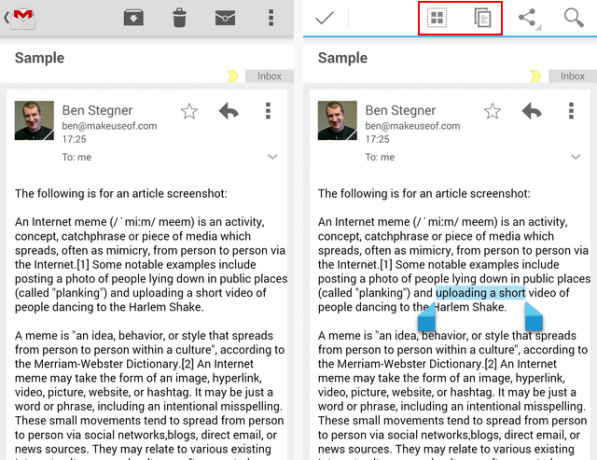
Kui käepidemed hüppavad, saate teksti valimiseks, mida soovite töötada, kumbagi lohistada. Ülaosas on teil paar võimalust. Vasakul asuv ruut valib kogu teksti, samal ajal kui kahe lehe ikoon kopeerib aktiivse teksti hilisemaks kleepimiseks. Kui valite tekstikasti teksti, näiteks saatmata tekstisõnumi teksti, näete teksti kärpimiseks ka kääride valikut. Hiljem vajutage tekstikasti pikalt ja saate valiku kleepida allpool paremal näidatud viisil.
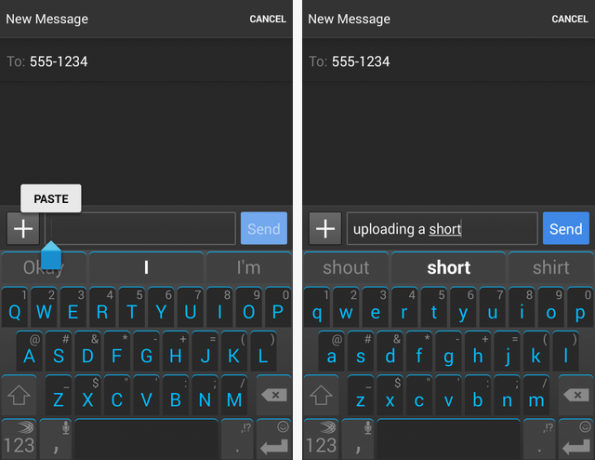
Kui olete selle funktsiooni kasutamisega harjunud, imestate, kuidas te oma varasemates telefonides ilma selleta hakkama saite.
Olulised sätted
Androidil on palju võimalusi oma maitse järgi näppimiseks. Kõigi nende selgitamiseks kuluks terve artikkel ja paljud neist ei peaks algajate pärast muretsema. Siin käsitleme mõnda olulist punkti, mida võiksite näpistada, ja miks.
Alustamiseks avage lihtsalt kõik oma rakendused (mäletate kuidas?) Ja liikuge rakendusele Seaded. Siit leiate kategooriate kaupa jaotatuna palju valikuid.
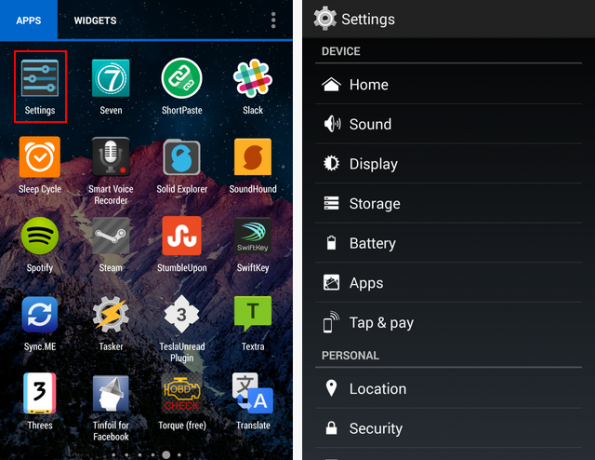
Heledus
Selle jaoks minge ekraanile ja seejärel heledusele. Sellelt ekraanilt saate saate muuta ekraani heledust 5 parimat rakendust ekraani heleduse haldamiseks AndroidisEkraani ebaõige heleduse sätted võivad teie silmi kurnata ja väsimust põhjustada. Sellepärast peaksite kasutama ühte neist Androidi ekraani heleduse rakendustest. Loe rohkem on. Kui teie kohal on pime, on madalam seade hea, kuid kui olete väljas, peate seda tõenäoliselt tõstma. Heledus on üks järgmistest aku kestvuse suurimad tegurid 10 tõestatud ja testitud näpunäidet aku kestvuse pikendamiseks AndroidisKas kannatate Androidi kehva akukestvuse pärast? Järgige neid näpunäiteid, et oma Android-seadme akust rohkem mahla saada. Loe rohkem , nii et olge siin konservatiivsed.
Kui lubate automaatse heleduse, muutub telefon sõltuvalt sellest, kui palju valgust teie keskkond on. Saate seda seadet proovida ja kui leiate, et see ei meeldi, siis lihtsalt keelake see ja leidke oma armas koht.

Automaatne pööramine
Telefoni sees on andur, mis tuvastab viisi, kuidas te telefoni hoiate. Kui hoiate seda külili (maastik), libiseb see selle positsiooniga vastavusse. Mõni rakendus, näiteks YouTube, saab sellest kasu, kuna videod näevad täisekraanirežiimis palju paremini välja.
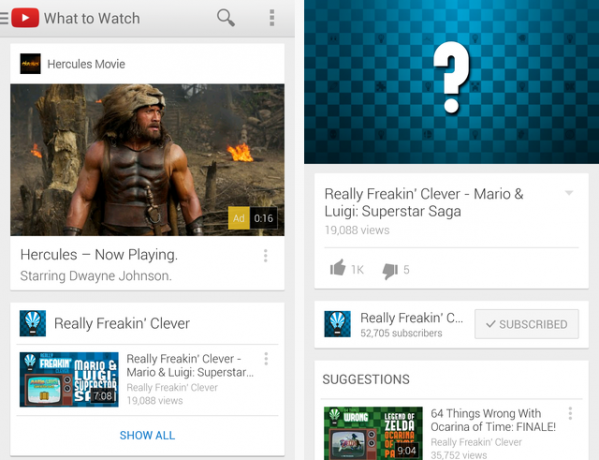
Kuid see käitumine võib olla tüütu, eriti kui heidate oma telefoni voodis pikali. Ikka ekraanil, kui tühjendate ruudu Automaatne pööramine, jääb teie telefon püstisesse (portree) režiimi.
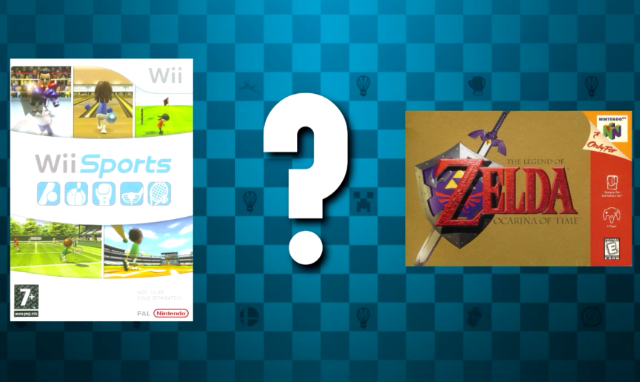
Magama
Teie telefoni ekraan lülitub teatud aja möödudes iseenesest välja. Kuna aktiveeritav ekraan maksab akut, on mõistlik hoida see säte võimalikult madalana. 15 sekundit on natuke ekstreemne; Soovitatav on 30 sekundit või minut sõltuvalt teie vajadustest. Pole mingit põhjust, et see oleks vahemikus 5–30 minutit; kui unustate telefoni kuvari välja lülitada ja minema kõnnite, võib see jääda kogu selle aja ilma teie teadmata!
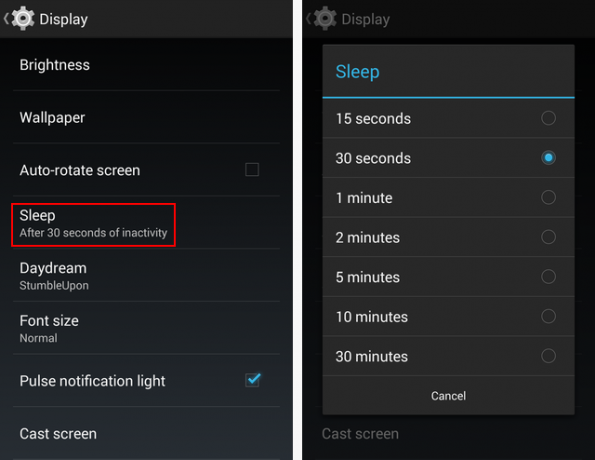
Fondi suurus
Kõik, kellel on nägemisprobleeme, hindavad seda. Fondi suurust saate muuta kogu oma seadmes. Proovimiseks on nii suur kui ka eriti suur seade, nii et kui leiate, et seadme kasutamise ajal kipitate end pidevalt pingutama, proovige siin suurust reguleerida. Selle muutmine on vaid üks viis, kuidas saate muuta Android eakatele paremini kasutatavaks Suuremad ikoonid ja klaviatuurid telefoniemadele, kellele ema meeldiks: Android saab eakate tehnikat kokku hoidaVanurid tunnevad end uue tehnoloogia tõttu sageli hirmutatuna. Eriti nutitelefonid ei jõudnud Facebooki põlvkonnaga võrreldes pensionäride hulka. Ja mõjuval põhjusel: pisikesed ekraanid ja klaviatuurid näivad olevat loodud sõltuvust tekitama ... Loe rohkem . Siin on näide normaalsetest ja suurtest suurustest:
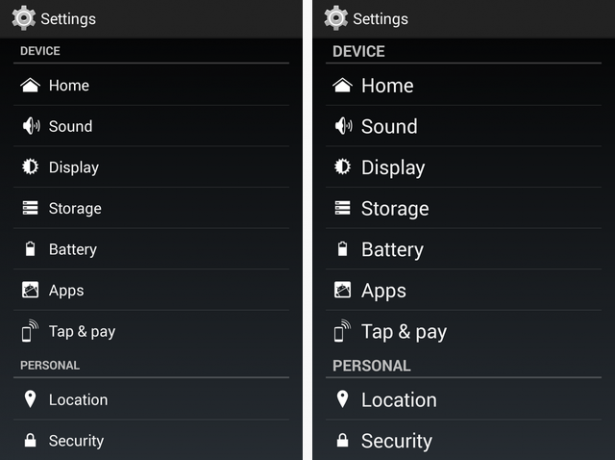
Ekraanilukk
Vaikimisi peate telefoni lukustamiseks telefoni ekraanil libisema. Nutitelefonides on aga palju tundlikku teavet ja nutikas on seda lukuga kaitsta Parandage nende 5 näpunäite abil oma Androidi lukustusekraani turvalisustVõib-olla loete seda mõtet "hah, ei tänu MakeUseOfile, mu Android on turvatud lukustuskuva mustriga - minu telefon on immutamatu!" Loe rohkem . Teil on palju võimalusi; uurime neid lühidalt. Pea sisse Turvalisus> Ekraanilukk ja leiate:
- Puudub tähendab, et ekraanil pole lukku; peate lihtsalt vajutama toitenuppu ja teid kuvatakse tagasi ekraanil välja lülitatud toimingute juurde. See on halb võimalus igapäevaseks kasutamiseks, kuna miski ei takista ekraani tahtmatut taskus sisse lülitamast ja seda, kes teab, mida teab. Ei soovita.
- Libisema on tavaline lukustuskuva. See ei lukustu tegelikult, kuid telefoni avamiseks peate lohistama ikooni, mis hoiab ära shenaniganide toimumise teie taskus. Igaüks saab selle siiski lukust lahti võtta, nii et see pole turvaline. Kui otsustate seda kasutada, kuid jälgige kindlasti oma telefoni hoolikalt. See pole teie kõige turvalisem valik.

- Näo avamine paneb sind tundma end salaagendina: koos sellega kasutab teie telefon teie näo tuvastamiseks kaamerat ja avab seadme lukust ainult siis, kui see olete teie. Igaks juhuks, kui saate peksa või muutute muidu äratundmatuks (näiteks kui teile paistab piiratud valgustus), peate määrama ka teisese PIN-koodi või parooli. See on lahe uudsus, kuid seda ei tohiks pidada turvaliseks seadme lukustamiseks. Muude probleemide hulgas on see teistest valikutest aeglasem ega toimi pimedas korralikult. Näitamaks, kui nõrk see on, vaadake ise, kuidas inimesed on seda lollitanud vaid Facebooki pildiga.
- Muster, mis pole üllatav, võimaldab teil joonistada oma mustri punktide kolm-kolm ruudustikule. Saate selle muuta nii lihtsaks või keerukaks, kui soovite. Danny on mustrid proovile pannud ja teada saanud nad pole nii turvalised kui arvate Kumb on turvalisem, parool või mustrilukk?Meie nutitelefonid sisaldavad palju isiklikku teavet. Kõik teie tekstisõnumid, e-kirjad, märkmed, rakendused, rakenduste andmed, muusika, pildid ja palju muud on olemas. Kuigi see on väga mugav mugavus ... Loe rohkem kuigi mustrid on paremad kui mitte midagi, pole need siiski parim valik. Mõelge sellele, et keegi võiks lihtsalt sõrmelt ekraanil olevat plekki vaadata ja teada saada teie lukustusest.
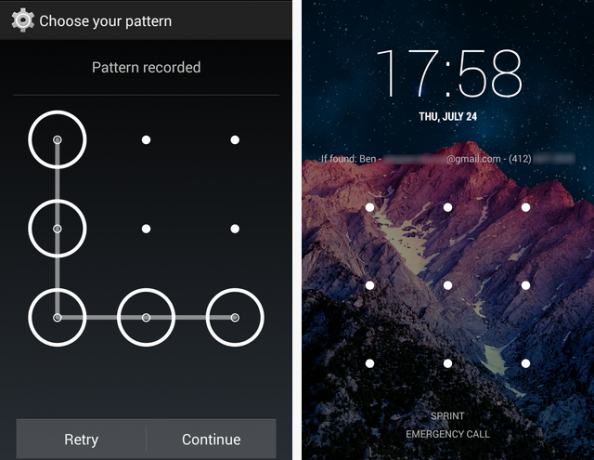
- PIN-koodvõi isikukood (ärge öelge, et PIN-kood!) võimaldab teil telefoni kaitsmiseks seada numbri vahemikku neli kuni 17 numbrit. Fakt, et neid on lukukraanil lihtne sisestada koos võimalusega kasutada numbris rohkem kui 4 numbrit, muudab PIN-koodi lukustuskuva turvalisuse tagamiseks atraktiivseks. See pole nii lollikindel, kui parool võib olla, kuid enamiku inimeste jaoks on PIN-kood turvalisuse ja mugavuse parim tasakaal. Lihtsalt veenduge, et te ei kasutaks numbrit 1234 ega muud kergesti kontrollitavat PIN-koodi.

- Parool on valik, mis võimaldab teil määrata 4-17-tähemärgilise parooli nagu paroolid, mida Internetis kasutate Kõik, mida peate teadma paroolide kohtaParoolid on olulised ja enamik inimesi ei tea neist piisavalt. Kuidas valida tugev parool, kasutada igal pool ainulaadset parooli ja neid kõiki meelde jätta? Kuidas te oma kontosid kindlustate? Kuidas... Loe rohkem . Võite kasutada mis tahes tähtede, numbrite ja sümbolite kombinatsioone. Kuna paroolil on võimalikult suur kombinatsioon, kaitseb parool telefoni paremini kui ükski teine variant. Telefoni kirjutamine võib aga olla tülikas ja kümne või enama tähemärgi parooli väljakirjutamine kümmekond korda päevas vananeb kiiresti. Kui te ei vaja oma seadme täielikku lukustamist, on parem PIN-kood.
Kui otsustate parooli kasutada, veenduge, et see on tugev. Ryan on katnud tugeva parooli loomise meetodid, mida te ikkagi mäletate 6 näpunäidet murdmatu parooli loomiseks, mida võite meeles pidadaKui teie paroolid pole ainulaadsed ja purunematud, võite sama hästi avada välisukse ja kutsuda röövlid lõunale. Loe rohkem ja kui neist ideedest ei piisa, on Yaara ka andnud veel mõned näpunäited heade paroolide loomiseks 13 viisi turvaliste ja meeldejäävate paroolide loomiseksKas soovite teada, kuidas luua turvaline parool? Need loomingulised paroolide ideed aitavad teil luua tugevaid, meeldejäävaid paroole. Loe rohkem .
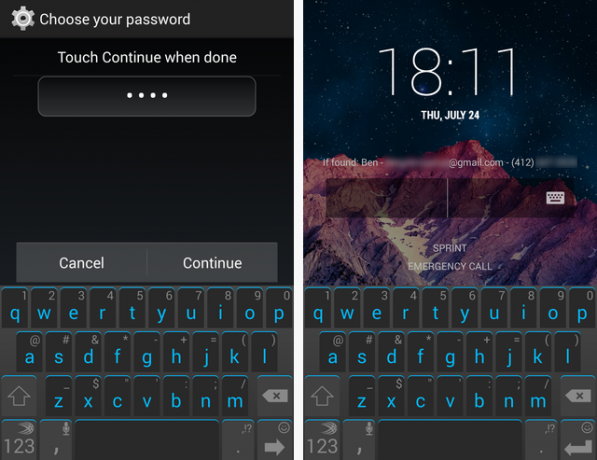
Pole tähtis, millist suvandit valite (välja arvatud ükski), on mõistlik lubada suvand Omaniku teave. Valige endiselt jaotises Turvalisus teave omaniku kohta. Siin saate välja kirjutada mõned read, mis kuvatakse lukustuskuval. Kui keegi leiab teie seadme, ehkki ta ei saa seda lahti lukustada, on tal teiega ühendust võtta teie e-posti või telefoninumber.
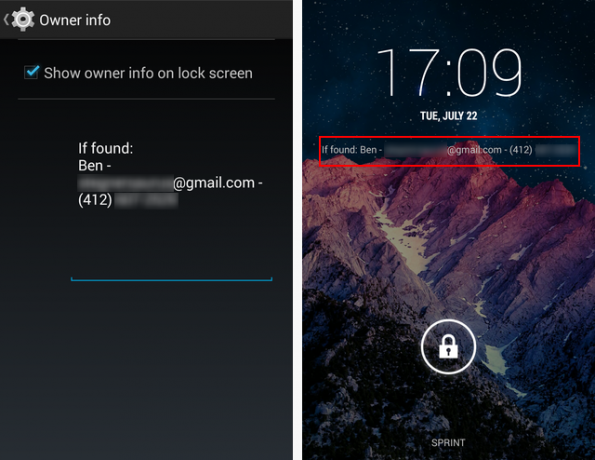
Maht
Oluline on hoida oma telefoni helitugevus sobival tasemel. Kodus olles soovite tõenäoliselt helitugevust, et saaksite sissetulevaid kõnesid kuulda. Kui olete aga restoranis või koosolekul, ei taha te olla inimene, kes kohtub oma heliseva helina välja lülitamiseks. Õnneks ei pea mahu haldamine Androidi abil vaeva nägema.
Kahte telefoni küljel asuvat helitugevusnuppu saab kasutada helitugevuse reguleerimiseks, kui ekraan on lukust lahti. Kui vajutate helitugevuse vähendamise nuppu, kui see on juba madalaimas seadistuses, on lubatud ainult vibratsiooni režiim ja üks tase sellest madalamal, mis seab telefoni vaikseks. Teise võimalusena kuvatakse seadme toitenuppu vajutades ja hoides all kiirmenüüd, kus saate valida, kas helin on sisse lülitatud, vibreeriv või vaikne.
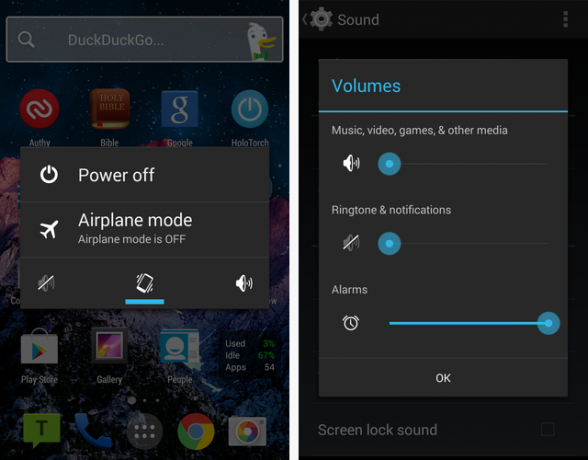
Kui vajate rohkem kontrolli, minge telefoni täielike helitugevuse sätete juurde, mis asub aadressil Seadistused> Heli> Helitugevus. See erineb mõne telefoni puhul, kuid Android hoiab kolme erinevat helitugevuse seadet:
- Helin ja teatised juhib teie telefoni helisemist, samuti märguandeid tekstide, e-kirjade jms kohta.
- Muusika, videod, mängud ja muu kontrollib peaaegu kõiki muid helisid, mida teie telefon teeb, näiteks YouTube'i videod 10 erinevat viisi YouTube'i videote sirvimiseks, vaatamiseks ja nautimiseks Loe rohkem või muusikat. Kuna need kaks võivad olla erineval tasemel, on mõnes olukorras oluline neid üle kontrollida. Teie rõngastaja võib olla vaikselt, kuid kui tõmbate kohtumise ajal telefoni mängu mängimiseks välja (te ei teeks seda kunagi, kas teeksite?) Ja selle helitugevus on suurem, siis kuulevad kõik seda.
Kui kasutate seda helitugevuse seadet kasutavat rakendust, saate selle helina helitugevuse asemel reguleerida füüsilise helitugevuse nuppudega; ikoon muutub telefonist kõlariks, nii et teate seda tehes erinevust.
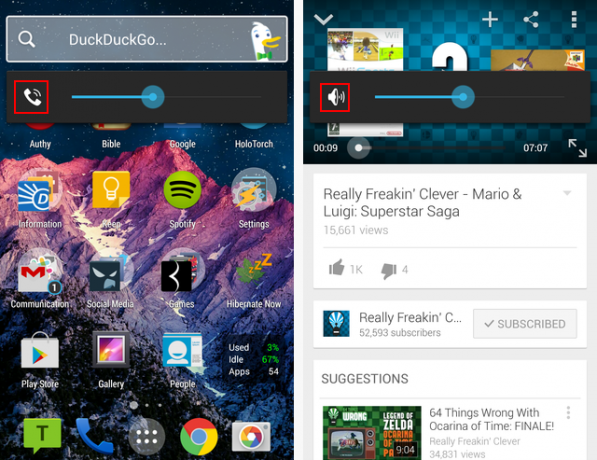
- Alarmid kontrollib lihtsalt telefonile seatud häirete helitugevust. Te ei tahaks, et see vaikseks seataks, kui sõltuvalt sellest ärkate!
Olete valmis kiirusele
Palju õnne! Nüüd teate Android-telefoni käitamise olulisust. Ärge tundke end halvasti, kui peate kunagi küsima abi või midagi selles juhendis üle vaatama; kui telefoni mõnda aega kasutad, on see veelgi lihtsam. Ärge unustage ka kontrollida meie parimate Androidi rakenduste loend Parimad Androidi rakendused Google Play poes 2019. aastaksKas otsite oma telefoni või tahvelarvuti jaoks parimaid Androidi rakendusi? Siin on meie täielik loetelu parimatest Androidi rakendustest. Loe rohkem mõne idee jaoks, mida ka installida.
Kui soovite lugeda rohkem põhilisi Androidi näpunäiteid, on Christian kirjutanud lihtne juhis Nii et saite uue Androidi telefoni: siin on kõik, mida peate teadmaOi, läikiv! Midagi uut, tänapäevast nutitelefoni, et uut aastat alustada. Loe rohkem mis aitab teid muude ühiste tegevuste kaudu.
Kas need näpunäited aitasid teid? Mis on teie suurimad raskused Androidi kasutamisel? Kas teil on sõpru, kes peaksid seda juhendit nägema? Andke meile kommentaarides teada, kuidas meil läks!
Pildikrediidid: TouchWiz Flickri kaudu, Mõistame Flickri kaudu, Valgus morfifaili kaudu
Ben on MakeUseOfi peatoimetaja asetäitja ja spondeeritud postijuht. Tal on B.S. aastal arvutiinfosüsteemides Grove City kolledžis, kus ta lõpetas Cum Laude ja oma magistrantuuris autasud. Ta naudib teiste aitamist ja suhtub videomängudesse kui meediumisse kirglikult.


